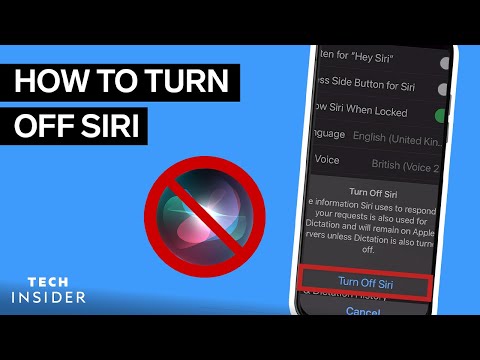SketchUp– ში შეიძლება შეიქმნას რელიეფი, რათა იმ სახლთან მიდიხარ, რომელსაც შენ მოდელობ. წაიკითხეთ ეს სტატია, რომ გაიგოთ როგორ.
ნაბიჯები

ნაბიჯი 1. გახსენით SketchUp, დააწკაპუნეთ Windows >> Preferences და შემდეგ აირჩიეთ Extensions

ნაბიჯი 2. შეხედეთ ეკრანის ზედა მარცხენა ნაწილს
თქვენ ნახავთ Sandbox ინსტრუმენტებს.

ნაბიჯი 3. აირჩიეთ ხატი, მარცხნიდან მეორე (დაწყება ნაკაწრიდან) და დააწკაპუნეთ თქვენს საწყის წერტილზე და გადაიტანეთ ბოლომდე
ამ ეკრანის სურათში თქვენ იხილავთ ძალიან ღია მწვანე წერტილებს მწვანე ღერძზე. დააწკაპუნეთ იმ ბოლო წერტილზე, სადაც გსურთ რომ იყოს.

ნაბიჯი 4. დახაზეთ იმ მიმართულებით, სადაც გსურთ იყოთ თქვენი რელიეფი
ამისათვის თქვენ არ გჭირდებათ მაუსის ღილაკის დაჭერა.

ნაბიჯი 5. აირჩიეთ რელიეფის დამზადება, მარჯვენა ღილაკით და აირჩიეთ აფეთქება
აფეთქების შემდეგ დააწკაპუნეთ Smoove ხატულაზე და 'Smoove'.

ნაბიჯი 6. დააწკაპუნეთ შერჩევის ვარიანტზე და შეარჩიეთ სადმე დაშორებული მშენებარე რელიეფიდან
ეს დაუბრუნებს მას ისე, როგორც თავდაპირველად გამოიყურებოდა.

ნაბიჯი 7. შეარჩიეთ ცენტრი, სადაც გსურთ გორაკის შექმნა
დააწკაპუნეთ smoove ხატულაზე და გაიყვანეთ ზემოთ.

ნაბიჯი 8. დააწკაპუნეთ სხვა კვადრატზე იმ ფართობისთვის, რომლის ჩაძირვაც გსურთ
განაგრძეთ ამის გაკეთება მანამ, სანამ თქვენი ტერიტორია ახლოს არ არის თქვენი სურვილისამებრ.

ნაბიჯი 9. აირჩიეთ მთელი რელიეფი
დააწკაპუნეთ რედაქტირებაზე >> *** ერთეულები >> დარბილება/გლუვი კიდეები. (ერთეულები იცვლება თქვენი რელიეფის ზომიდან გამომდინარე.)

ნაბიჯი 10. დააწკაპუნეთ Paint Bucket ხატულაზე და აირჩიეთ მცენარეულობა პარამეტრებიდან
(დავუშვათ, რომ გინდა ბალახი შენს რელიეფზე.) ამოირჩიე ის, რაც გინდა და ხატე იგი რელიეფზე.